Jeśli prowadzimy biznes w którym obsługujemy klientów pod fizycznym adresem to bez wątpienia warto do strony internetowej dodać lokalizację Google Maps. Ułatwi to dojazd do naszej firmy, a także czasami przyciągnie klientów, którzy szukają lokalnie różnych usług. Myśląc o lokalizacji Google Maps na stronie internetowej warto mieć założony bezpłatny profil Twojej firmy w Google Moja Firma.
Wstawienie mapy Google na stronę WordPress jest bardzo proste i można to zrobić różnymi sposobami. Wybierz dla siebie ten, który będzie najwygodniejszy.
Dodanie mapy Google z pomocą Google Moja Firma
Jeśli mamy dodaną naszą lokalizację do Google Moja Firma to wystarczy zalogować się na konto i zobaczyć swoją lokalizację lub odszukać swoją wizytówkę w Google wpisując słowa po których ją znajdziemy.
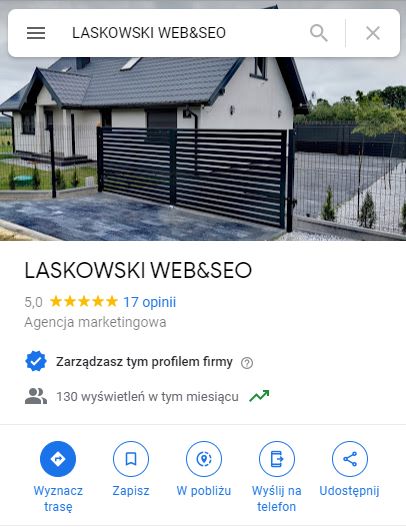
Po odnalezieniu naszej wizytówki w Google Maps klikamy udostępnij i wybieramy umieszczenie mapy. Możemy tutaj wybrać jej wielkość: mała, średnia, wielka, niestandardowa. Następnie klikamy KOPIUJ HTML.
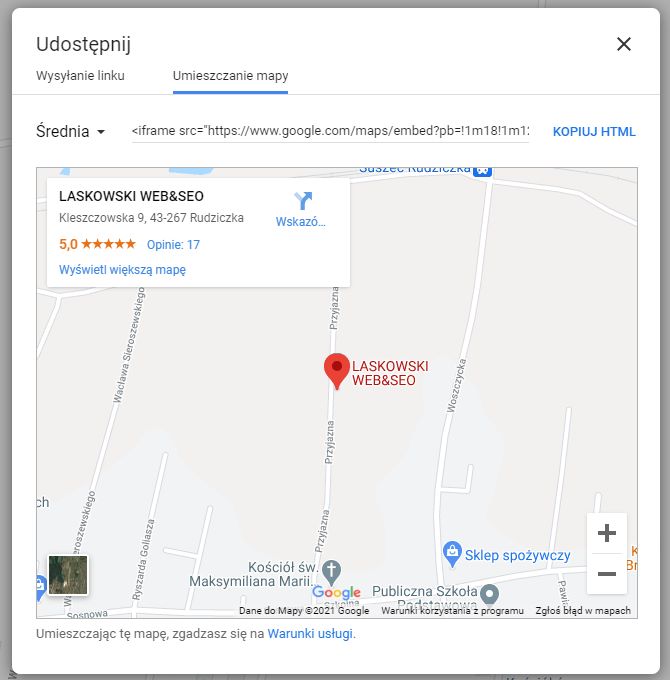
Skopiowany kod html dodajemy do strony internetowej i tym sposobem dodaliśmy mapę Google do strony. Skopiowany kod możemy dodać w dowolne miejsce na stronie, w którym chcemy wyświetlać naszą mapę Google.
Dodanie mapy za pomocą Google Mapy
Możesz łatwo tworzyć mapy miejsc, które są dla Ciebie ważne oraz przekazać dostęp do wyświetlania i edycji Twoich map, a także udostępnić je użytkownikom z całego świata na stronie internetowej i blogu.
W tym celu aby dodać mapę Google przejdź na stronę https://www.google.com/intl/pl_PL/maps/about/mymaps/ i kliknij wypróbuj.
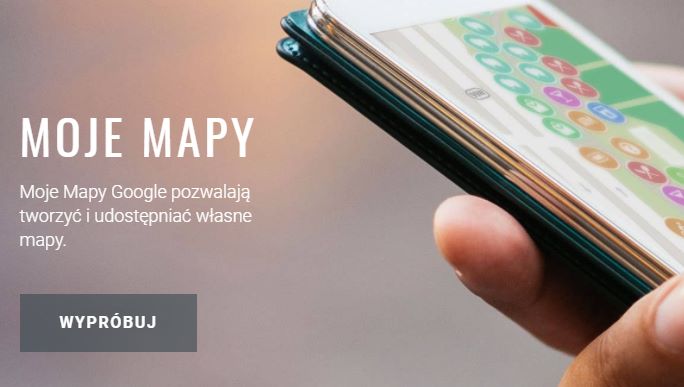
Następnie kliknij utwórz nową mapę. Odszukaj swoją lokalizację firmy w wyszukiwarce lub po prostu dodaj nową pinezkę korzystając z edytora.
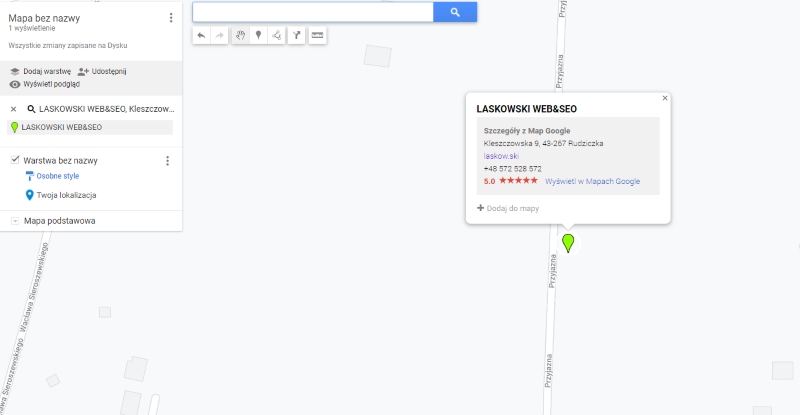
Kolejny krok to udostępnienie. Jeśli Twoja lokalizacja jest gotowa to kliknij Udostępnij a następnie wpisz tytuł mapy i jej opis.

Zaznacz udostępnienie linków oraz opcję publiczne, aby każdy w Internecie mógł ją znaleźć.
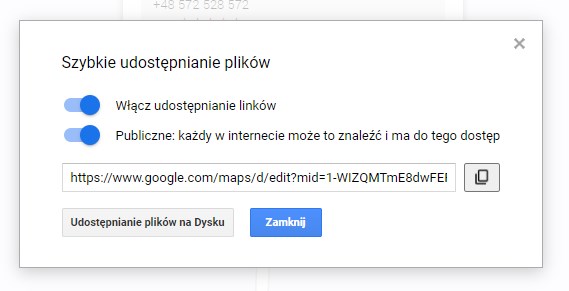
Kliknij w trzy kropki obok nazwy Twojej mapy, a następnie wybierz opcję umieść na mojej stronie. Skopiuj kod html który został wygenerowany i wklej go na swojej stronie w dowolnym miejscu w którym ma się wyświetlać mapa Google.
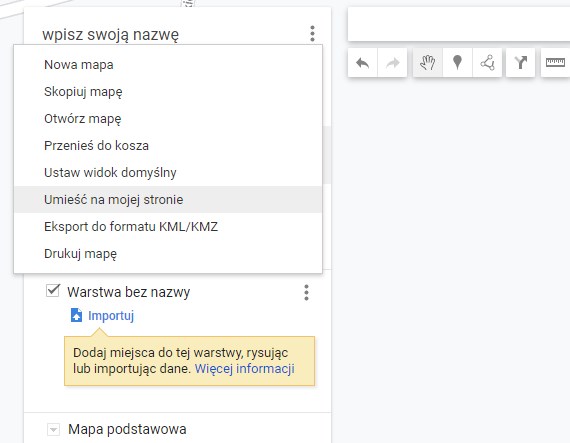
Tym sposobem zamieściliśmy naszą lokalizację z Google Maps na stronie internetowej.
Jeśli samodzielnie nie potrafisz dodać lokalizacji Google Maps do strony to podziel się swoim problemem w komentarzu. Postaram się odpowiedzieć na Twoje pytania.
Oceń tekst
Średnia ocena 4 / 5. Liczba głosów: 6
Nikt jeszcze nie ocenił
We are sorry that this post was not useful for you!
Let us improve this post!
Tell us how we can improve this post?






